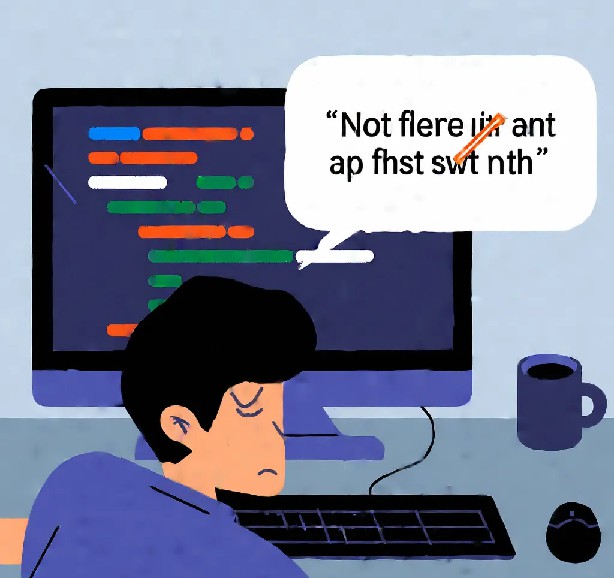
在ASP.NET C# Web应用程序的开发旅程中,我们常常会遇到一些令人费解的错误消息:“名称 '[controlname]' 在当前上下文中不存在”。这些错误不仅打断了我们的工作流程,还让我们对ASP.NET的工作机制产生了疑惑。那么,这些错误究竟是如何产生的?又该如何巧妙地解决它们呢?接下来,就让我们一起揭开“当前上下文”的神秘面纱,探寻ASP.NET控件不存在的真相!
一、“当前上下文”,你了解多少?
在ASP.NET的世界里,“当前上下文”是一个非常重要的概念。它决定了变量或标识符的可访问范围。换句话说,它告诉我们控件在哪里、如何被找到和访问。因此,理解“当前上下文”对于解决ASP.NET控件不存在的问题至关重要。
**二、控件ID的“迷思”
在ASP.NET中,控件的ID是区分大小写的,并且必须与ASPX页面中标记的ID完全匹配。如果你在代码中使用了错误的控件ID,那么就会出现“名称在当前上下文中不存在”的错误。所以,确保你的代码中的控件ID与ASPX页面中的ID一致是非常重要的。
**三、设计器文件的“命运”
设计师文件(*.aspx.designer.cs)是ASP.NET自动生成的,其中包含了公开控件的代码。如果你删除或损坏了这个文件,那么就会出现控件不存在的错误。因此,定期备份并保存设计师文件是非常重要的。
**四、命名空间的“误导”
在ASP.NET中,控件的命名空间也是非常重要的。确保你在代码中正确引用了控件的命名空间,否则就会出现“名称在当前上下文中不存在”的错误。所以,在编写代码时,一定要注意命名空间的使用。
五、故障排除步骤大揭秘
面对控件不存在的错误,我们可以采取以下步骤进行故障排除:
验证“runat=server”属性:确保HTML元素具有“runat=server”属性,这样服务器端代码才能访问它。
检查控件ID:仔细检查代码和标记中控件的ID,确保它们的一致性。
重新创建设计器文件:删除并重新生成设计师文件,以恢复丢失或损坏的代码。
确认命名空间:确保在代码中正确引用了控件的命名空间。
重新启动Visual Studio:有时候,简单地重新启动IDE就能解决一些看似复杂的问题。
总之,“当前上下文”是ASP.NET开发中的一个重要概念。理解它、掌握它,才能更好地解决控件不存在的问题。希望本文能为你在ASP.NET开发之旅中提供一些帮助和启示!
声明:
1、本博客不从事任何主机及服务器租赁业务,不参与任何交易,也绝非中介。博客内容仅记录博主个人感兴趣的服务器测评结果及一些服务器相关的优惠活动,信息均摘自网络或来自服务商主动提供;所以对本博客提及的内容不作直接、间接、法定、约定的保证,博客内容也不具备任何参考价值及引导作用,访问者需自行甄别。
2、访问本博客请务必遵守有关互联网的相关法律、规定与规则;不能利用本博客所提及的内容从事任何违法、违规操作;否则造成的一切后果由访问者自行承担。
3、未成年人及不能独立承担法律责任的个人及群体请勿访问本博客。
4、一旦您访问本博客,即表示您已经知晓并接受了以上声明通告。
本站资源仅供个人学习交流,请于下载后24小时内删除,不允许用于商业用途,否则法律问题自行承担。
Copyright 2005-2024 yuanmayuan.com 【源码园】 版权所有 备案信息
声明: 本站非腾讯QQ官方网站 所有软件和文章来自互联网 如有异议 请与本站联系 本站为非赢利性网站 不接受任何赞助和广告